적층벽의 구조를 여러 가지 방법으로 변경할 수 있습니다.
- 벽을 추가하거나 삭제할 수 있습니다.
- 부벽(하위벽)을 적층벽 높이의 위 또는 아래로 이동할 수 있습니다.
- 전체 적층벽에 대한 참조선을 정의한 다음 이 참조선으로부터 각 부벽(하위벽)을 간격띄우기할 수 있습니다.
주의: 프로젝트에 인스턴스(instance)를 배치하기 전에 수직 적층벽의 구조를 정의하십시오. 이전에 배치한 인스턴스(instance)가 유형에 정의된 높이보다 낮은 경우에는 높이 충돌이 발생할 수 있습니다.
적층벽의 구조를 정의하려면
- 다음 중 한 가지 방법을 사용하여 벽의 유형 특성에 액세스합니다.
예를 들어 프로젝트 탐색기의 패밀리
 벽
벽 적층벽에서 적층벽 유형을 마우스 오른쪽 버튼으로 클릭하고 특성을 클릭합니다. 또는 프로젝트에 적층벽을 배치한 경우 도면 영역에서 해당 벽을 선택하고 특성 팔레트에서
적층벽에서 적층벽 유형을 마우스 오른쪽 버튼으로 클릭하고 특성을 클릭합니다. 또는 프로젝트에 적층벽을 배치한 경우 도면 영역에서 해당 벽을 선택하고 특성 팔레트에서  유형 편집을 클릭합니다.
유형 편집을 클릭합니다. - 유형 특성 대화상자에서 미리보기를 클릭하여 선택한 벽 유형의 단면뷰를 표시하는 미리보기 창을 엽니다. 벽의 모든 변경사항이 미리보기 창에 나타납니다.
- 구조 매개변수에 대해 편집을 클릭하여 조합 편집 대화상자를 엽니다. 유형 테이블의 각 행은 적층벽 내의 부벽(하위벽)을 정의합니다.
- 간격띄우기에 대해 부벽(하위벽)을 정렬하는 데 사용할 기준면을 선택합니다. (이 값은 각 부벽(하위벽)에 대한 위치선 인스턴스(instance) 특성에 사용됩니다.)
- 샘플 높이에 대해 미리보기 창에서 벽의 높이를 지정합니다. 미연결 높이가 샘플 높이보다 큰 부벽(하위벽)을 삽입하는 경우 이 값이 변경됩니다.
- 유형 테이블에서 왼쪽 열의 숫자를 클릭하여 부벽(하위벽)을 정의하는 행을 선택하거나 삽입을 클릭하여 새 부벽(하위벽)을 추가합니다.
- 이름 열에서 값을 클릭하고 원하는 부벽(하위벽) 유형을 선택합니다.
- 높이 열에서 부벽(하위벽)에 대해 미연결 높이를 지정합니다. 주: 하나의 부벽(하위벽)에는 다른 부벽(하위벽) 높이에 대해 상대적으로 변경되는 편집 불가능한 가변 높이가 있어야 합니다. 가변 부벽(하위벽)의 높이를 변경하려면 다른 부벽(하위벽)의 행을 선택하고 변수를 클릭하여 다른 부벽(하위벽)을 가변으로 변경합니다.
- 간격띄우기 열에서 주 벽의 참조선으로부터 부벽(하위벽)의 위치선을 간격띄우기할 거리(간격띄우기)를 지정합니다. 양수 값은 하위 벽을 주 벽의 외부 방향(미리보기 창의 왼쪽)으로 이동합니다.
- 부벽(하위벽)이 상단 또는 하단에서 잠금 해제된 경우에는 상단 또는 베이스 열에 양수 값을 입력하여 부벽(하위벽)을 올릴 거리를 지정하거나 부벽(하위벽)을 내릴 음수 값을 지정합니다. 이 값은 각각 부벽(하위벽)의 상단 확장 거리와 베이스 확장 거리 인스턴스(instance) 특성을 결정합니다.
레이어 잠금 해제에 대한 자세한 정보는 레이어 확장 허용을 참고하십시오.
부벽(하위벽)의 확장 거리를 지정하면 이 부벽(하위벽) 아래에 있는 부벽(하위벽)이 이 부벽(하위벽)에 부착됩니다. 예를 들어상단 부벽(하위벽)에 대해 베이스 값을 2피트로 지정하는 경우 다음 번 부벽(하위벽) 아래쪽 상단이 위로 이동하여 그 위의 수정된 벽에 부착됩니다. 아래쪽 부벽(하위벽)의 상단 열 값이 부착으로 변경됩니다. 아래에 표시된 상단 벽(빨간색으로 강조 표시됨)은 양수 베이스 확장 거리를 가집니다. 아래쪽 하위 벽이 여기에 부착됩니다.
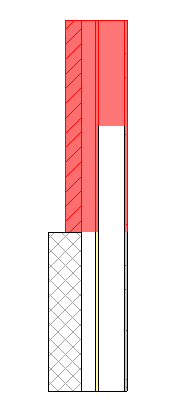
- 주 적층벽의 참조선(간격띄우기)을 기준으로 부벽(하위벽)을 반전시키려면 반전을 선택합니다.
- 행을 다시 정렬하려면 행을 선택하고 위로 또는 아래로를 클릭합니다.
- 하위 벽 유형을 삭제하려면 해당 행을 선택하고 삭제를 클릭합니다.
명시적 높이를 갖는 부벽(하위벽)을 삭제하면 가변 부벽(하위벽)이 다른 부벽(하위벽)의 높이까지 확장됩니다. 변수 하위 벽을 삭제하면 그 위의 하위 벽이 변수가 됩니다. 하위 벽이 하나만 있는 경우에는 삭제할 수 없습니다.
- 확인을 클릭합니다.